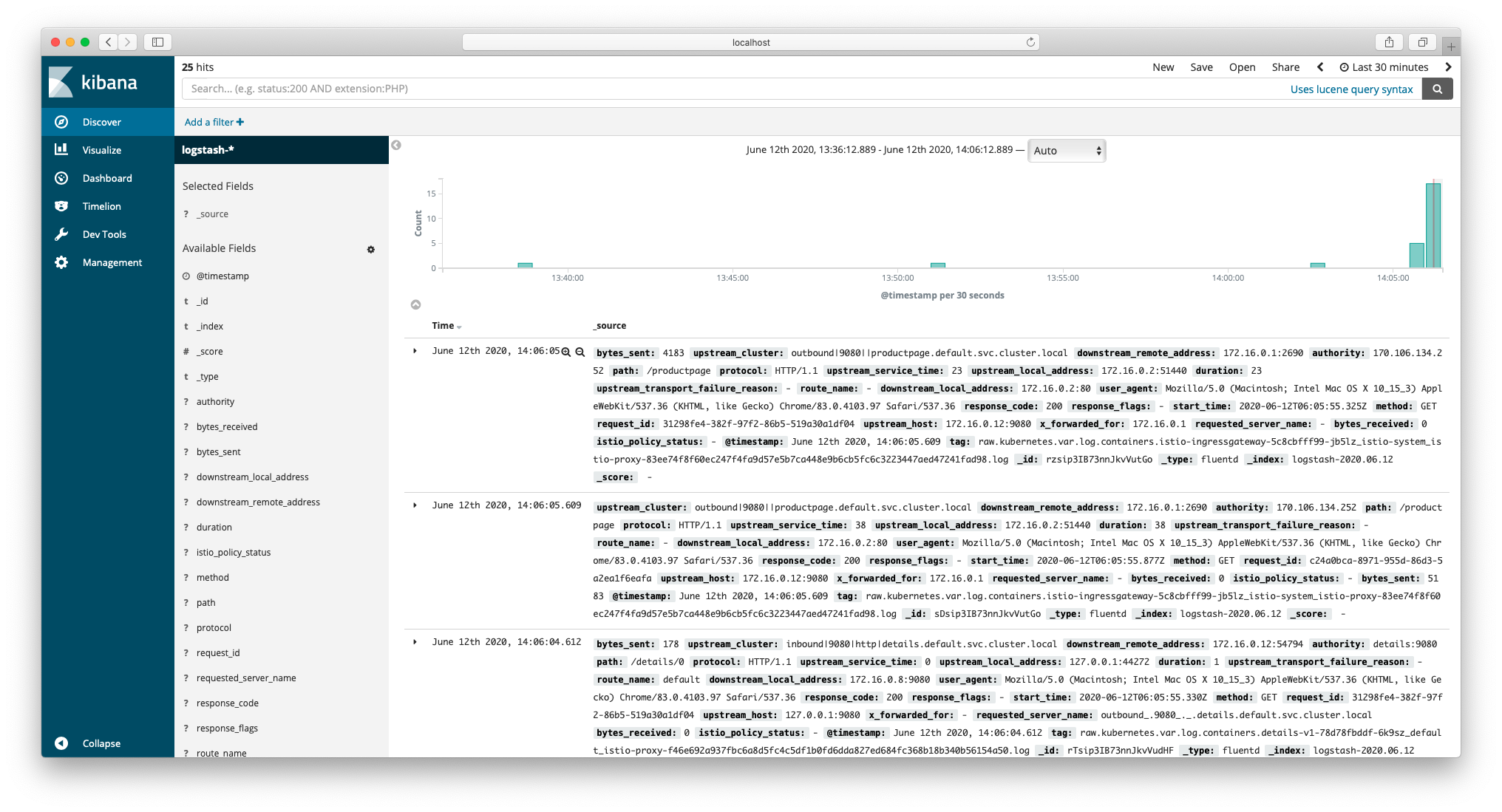EFK
EFK 指的是由 Elasticsearch + Fluentd + Kibana 组成的日志采集、存储、展示为一体的日志解决方案,简称 "EFK Stack", 是目前 Kubernetes 生态日志收集比较推荐的方案。
Elasticsearch
Elasticsearch 是一个分布式、RESTful 风格的搜索和数据分析引擎。使用 JAVA 开发并基于 Apache License 2.0 开源协议,也是目前最受欢迎的企业级搜索引擎。
Fluentd
在传统的日志实践中,我们需要用各种不同的手段进行日志的收集和处理(例如 shell 脚本)。Fluentd 的出现,使得不同类型、不同来源的日志都可以通过 Fluentd 来进行统一的日志聚合和处理,同时发送到后端进行存储,并实现了较小资源消耗以及高性能。
除此之外,Fluentd 灵活的插件配置,使得我们对日志的收集、处理、过滤和输出提供了极大的便利。
Kibana
在实践中,我们一般使用 Kibana 对 Elasticsearch 存储的数据进行图形化的界面展示。
官网的定义更加准确:
Kibana 是一款开源的数据分析和可视化平台,它是 Elastic Stack 成员之一,设计用于和 Elasticsearch 协作。您可以使用 Kibana 对 Elasticsearch 索引中的数据进行搜索、查看、交互操作。您可以很方便的利用图表、表格及地图对数据进行多元化的分析和呈现。
采集原理
Dokcer 默认的日志驱动是 json-file,该驱动将来自容器的 stdout 和 stderr 日志都统一以 json 的形式存储到 Node 节点的 /var/lib/docker/containers/<container-id>/<container-id>-json.log 目录结构内。
而 Kubernetes kubelet 会将 /var/lib/docker/containers/ 目录内的日志文件重新软链接至 /var/log/containers 目录和 /var/log/pods 目录下。这种统一的日志存储规则,为我们收集容器的日志提供了基础和便利。
也就是说,我们只需采集集群节点的 /var/log/containers 目录的日志,就相当于采集了该节点所有容器输出 stdout 的日志。
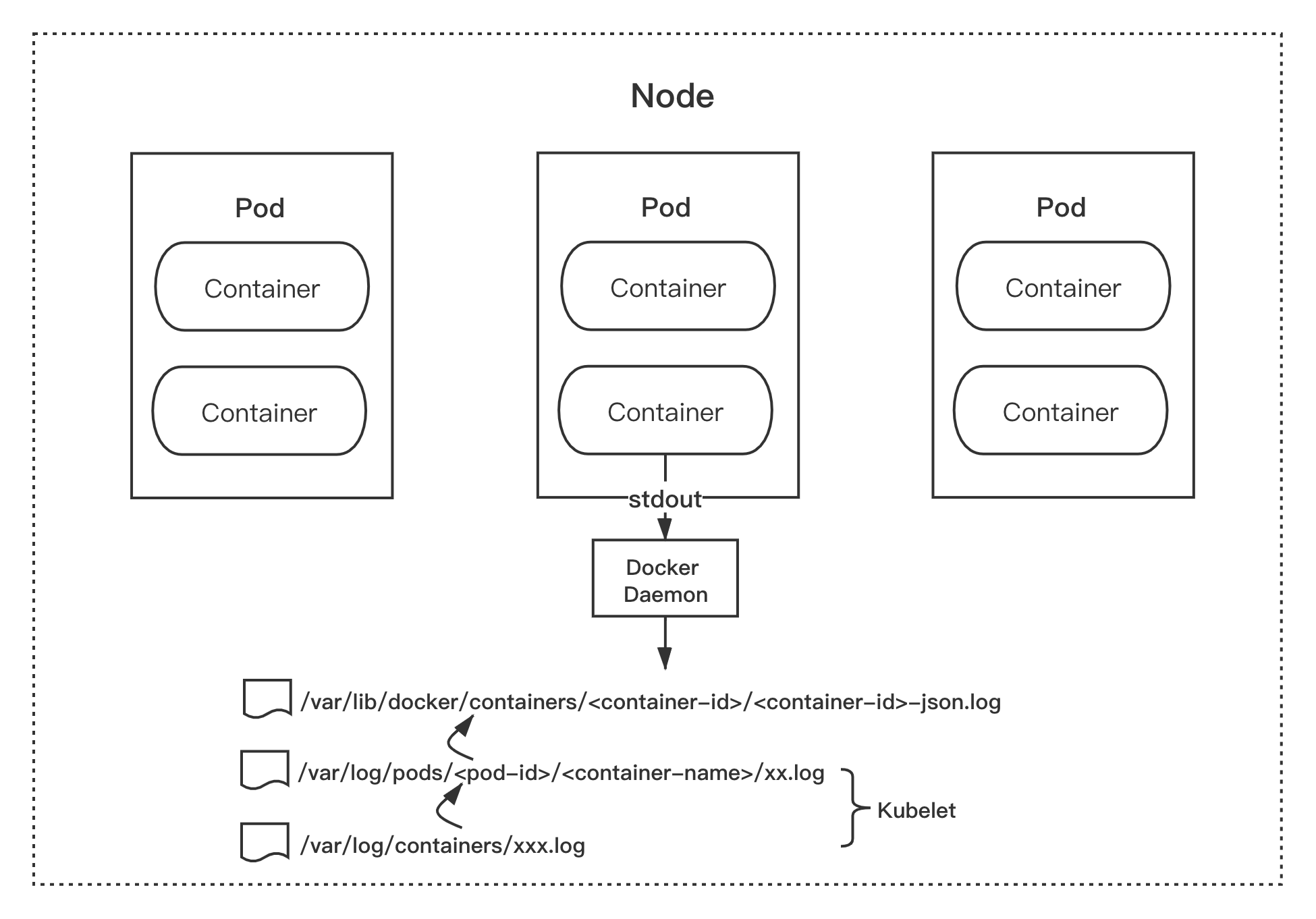
采集方案
从 Istio 1.5 开始,旧版本的 Mixer 已被废弃,对应的功能已迁移至 Envoy。使用原来的 Mixer handler 直接上报遥测数据至 Fluentd 的方案已不再推荐。
所以我们将方案调整为:开启 Envoy 的访问日志输出到 stdout ,以 DaemonSet 的方式在每一台集群节点部署 Fluentd ,并将日志目录挂载至 Fluentd Pod,实现对 Envoy 访问日志的采集。
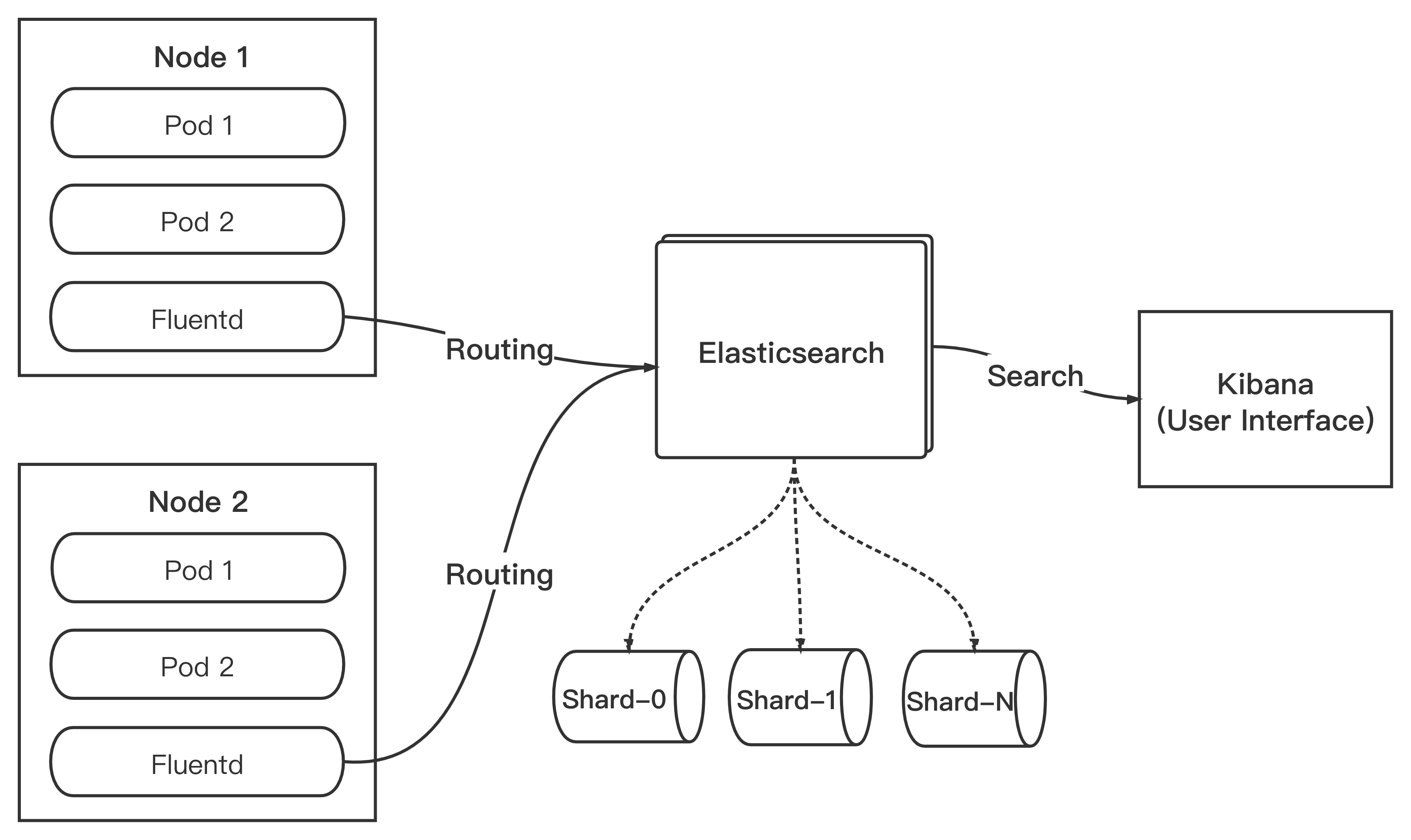
环境准备
在开始之前,请确认已经按照本书正确安装了 Istio。
部署 sleep 示例应用程序用来发送 curl 请求测试。如果启用了 sidecar 自动注入(为命名空间配置了 label:istio-injection=enabled),进入 istio 安装目录,运行命令部署示例应用:
$ kubectl apply -f samples/sleep/sleep.yaml
如果没有开启 sidecar 自动注入,请执行命令手动注入 sidecar
$ kubectl apply -f <(istioctl kube-inject -f samples/sleep/sleep.yaml)
部署 httpbin 示例提供 HTTP Server:
$ kubectl apply -f samples/httpbin/httpbin.yaml
同理,如果没有开启 sidecar 自动注入,执行命令手动注入 sidecar:
$ kubectl apply -f <(istioctl kube-inject -f samples/httpbin/httpbin.yaml)
开启 Envoy 的访问日志
使用 istioctl 修改配置,打开 Envoy 的访问日志,执行命令:
$ istioctl manifest apply --set profile=demo --set values.global.proxy.accessLogFile="/dev/stdout"
- Applying manifest for component Base...
✔ Finished applying manifest for component Base.
- Applying manifest for component Pilot...
✔ Finished applying manifest for component Pilot.
- Applying manifest for component IngressGateways...
- Applying manifest for component EgressGateways...
- Applying manifest for component AddonComponents...
✔ Finished applying manifest for component EgressGateways.
✔ Finished applying manifest for component IngressGateways.
✔ Finished applying manifest for component AddonComponents.
✔ Installation complete
请注意,将 profile 修改为你安装 Istio 时候使用的配置名称(本书为 "demo")
命令完成后,就开启了 Envoy 的访问日志,并输出至 stdout。
你可以通过 istioctl manifest apply --set 方法修改以下三个参数:
- values.global.proxy.accessLogFile
- values.global.proxy.accessLogEncoding
- values.global.proxy.accessLogFormat
更加详细的信息可以在 /istio 安装目录/install/kubernetes/istio-demo.yaml 查看:
# Set accessLogFile to empty string to disable access log.
accessLogFile: "/dev/stdout"
# If accessLogEncoding is TEXT, value will be used directly as the log format
# example: "[%START_TIME%] %REQ(:METHOD)% %REQ(X-ENVOY-ORIGINAL-PATH?:PATH)% %PROTOCOL%\n"
# If AccessLogEncoding is JSON, value will be parsed as map[string]string
# example: '{"start_time": "%START_TIME%", "req_method": "%REQ(:METHOD)%"}'
# Leave empty to use default log format
accessLogFormat: ""
# Set accessLogEncoding to JSON or TEXT to configure sidecar access log
accessLogEncoding: 'TEXT'
请注意,accessLogFormat 并未配置,Envoy 将以 Istio 定制的默认日志格式输出:
EnvoyTextLogFormat13 = "[%START_TIME%] \"%REQ(:METHOD)% %REQ(X-ENVOY-ORIGINAL-PATH?:PATH)% " +
"%PROTOCOL%\" %RESPONSE_CODE% %RESPONSE_FLAGS% \"%DYNAMIC_METADATA(istio.mixer:status)%\" " +
"\"%UPSTREAM_TRANSPORT_FAILURE_REASON%\" %BYTES_RECEIVED% %BYTES_SENT% " +
"%DURATION% %RESP(X-ENVOY-UPSTREAM-SERVICE-TIME)% \"%REQ(X-FORWARDED-FOR)%\" " +
"\"%REQ(USER-AGENT)%\" \"%REQ(X-REQUEST-ID)%\" \"%REQ(:AUTHORITY)%\" \"%UPSTREAM_HOST%\" " +
"%UPSTREAM_CLUSTER% %UPSTREAM_LOCAL_ADDRESS% %DOWNSTREAM_LOCAL_ADDRESS% " +
"%DOWNSTREAM_REMOTE_ADDRESS% %REQUESTED_SERVER_NAME% %ROUTE_NAME%\n"
如果你需要自定义输出日志格式,可以前往 Envoy 官网查看相关文档,此内容不在本章节讨论范围内。
测试 Envoy 访问日志
开启 Envoy 日志开关后,开始测试 Envoy 是否正常打印了访问日志。
执行命令,进入 sleep 容器使用 curl 向 httpbin 发送请求:
$ kubectl exec -it $(kubectl get pod -l app=sleep -o jsonpath='{.items[0].metadata.name}') -ic sleep -- curl -v httpbin:8000/status/418
* Trying 172.16.255.114:8000...
* Connected to httpbin (172.16.255.114) port 8000 (#0)
> GET /status/418 HTTP/1.1
> Host: httpbin:8000
> User-Agent: curl/7.69.1
> Accept: */*
>
* Mark bundle as not supporting multiuse
< HTTP/1.1 418 Unknown
< server: envoy
< date: Thu, 11 Jun 2020 07:23:11 GMT
< x-more-info: http://tools.ietf.org/html/rfc2324
< access-control-allow-origin: *
< access-control-allow-credentials: true
< content-length: 135
< x-envoy-upstream-service-time: 8
<
-=[ teapot ]=-
_...._
.' _ _ `.
| ."` ^ `". _,
\_;`"---"`|//
| ;/
\_ _/
`"""`
* Connection #0 to host httpbin left intact
查看 sleep 的访问日志:
$ kubectl logs -l app=sleep -c istio-proxy
[2020-06-11T07:23:11.948Z] "GET /status/418 HTTP/1.1" 418 - "-" "-" 0 135 22 8 "-" "curl/7.69.1" "05192384-ebf5-9067-9cc1-3d1faa5464b5" "httpbin:8000" "172.16.0.25:80" outbound|8000||httpbin.default.svc.cluster.local 172.16.0.24:50126 172.16.255.114:8000 172.16.0.24:35316 - default
查看 httpbin 的访问日志:
$ kubectl logs -l app=httpbin -c istio-proxy
[2020-06-11T07:23:11.954Z] "GET /status/418 HTTP/1.1" 418 - "-" "-" 0 135 2 2 "-" "curl/7.69.1" "05192384-ebf5-9067-9cc1-3d1faa5464b5" "httpbin:8000" "127.0.0.1:80" inbound|8000|http|httpbin.default.svc.cluster.local 127.0.0.1:39668 172.16.0.25:80 172.16.0.24:50126 outbound_.8000_._.httpbin.default.svc.cluster.local default
至此,Envoy 已经打印出我们所需要的访问日志。
请注意,这里查询的容器名 istio-proxy 其实就是 Envoy sidecar 代理,Envoy 将请求和响应日志都进行了打印并输出至 stdout ,所以可以通过 kubectl logs 查询。
需要留意的是,当 Pod 被销毁后,旧的日志将不复存在,并且无法通过 kubectl logs 查看。
接下来,将部署 EFK ,解决日志的收集、存储以及展示。
部署 EFK
有了以上的基础,我们开始部署 EFK Stack
部署 Elasticsearch
首先,创建一个新的 namespace 用于部署 EFK:
# Logging Namespace. All below are a part of this namespace.
apiVersion: v1
kind: Namespace
metadata:
name: logging
接下来,部署 Elasticsearch 服务。
部署 Elasticsearch Service:
# Elasticsearch Service apiVersion: v1 kind: Service metadata: name: elasticsearch namespace: logging labels: app: elasticsearch spec: ports: - port: 9200 protocol: TCP targetPort: db selector: app: elasticsearch部署 Elasticsearch Deployment:
# Elasticsearch Deployment apiVersion: apps/v1 kind: Deployment metadata: name: elasticsearch namespace: logging labels: app: elasticsearch spec: replicas: 1 selector: matchLabels: app: elasticsearch template: metadata: labels: app: elasticsearch annotations: sidecar.istio.io/inject: "false" spec: containers: - image: docker.elastic.co/elasticsearch/elasticsearch-oss:6.1.1 name: elasticsearch resources: # need more cpu upon initialization, therefore burstable class limits: cpu: 1000m requests: cpu: 100m env: - name: discovery.type value: single-node ports: - containerPort: 9200 name: db protocol: TCP - containerPort: 9300 name: transport protocol: TCP volumeMounts: - name: elasticsearch mountPath: /data volumes: - name: elasticsearch emptyDir: {}
请注意,本次实践使用 Deployment 类型创建 Elasticsearch 服务,并且创建了 emptyDir 类型的数据卷,当 Pod 从 Node 移除时,emptyDir 内的数据将会被删除。
在生产实践中,你可以使用 StatefulSet 的部署方式,并使用 volumeClaimTemplates 来为 Pod 提供持久化存储。
部署 Fluentd
部署 Fluentd Service:
# Fluentd Service apiVersion: v1 kind: Service metadata: name: fluentd-es namespace: logging labels: app: fluentd-es spec: ports: - name: fluentd-tcp port: 24224 protocol: TCP targetPort: 24224 - name: fluentd-udp port: 24224 protocol: UDP targetPort: 24224 selector: app: fluentd-es生成 Fluentd ConfigMap:
# Fluentd ConfigMap, contains config files. kind: ConfigMap apiVersion: v1 data: forward.input.conf: |- # Takes the messages sent over TCP <source> @id fluentd-containers.log @type tail path /var/log/containers/*.log pos_file /var/log/es-containers.log.pos time_format %Y-%m-%dT%H:%M:%S.%NZ tag raw.kubernetes.* format json read_from_head false </source> <filter **> @id filter_concat @type concat key message multiline_end_regexp /\n$/ separator "" </filter> <filter **> @type parser format json # apache2, nginx, etc... key_name log reserve_data false </filter> output.conf: |- <match **> type elasticsearch log_level info include_tag_key true host elasticsearch port 9200 logstash_format true # Set the chunk limits. buffer_chunk_limit 2M buffer_queue_limit 8 flush_interval 5s # Never wait longer than 5 minutes between retries. max_retry_wait 30 # Disable the limit on the number of retries (retry forever). disable_retry_limit # Use multiple threads for processing. num_threads 2 </match> metadata: name: fluentd-es-config namespace: loggingforward.input.conf:
- id:日志的唯一标识。
- type:tail 代表从上次的读取位置不断 tail 读取数据。
- path:采集日志的位置,这里采集了该目录下所有的日志,如果只需要采集 Envoy 的日志,可以将 path 修改为
/var/log/containers/*istio-proxy*.log - pos_file:检查点记录文件,用于恢复日志收集。
- filter:对 Log 内容重新进行处理,以便将日志内容以 key 和 value 的形式发送到 elasticsearch。
- concat:这里使用
concat插件对多行日志进行处理。 - reserve_data:发送日志时,仅保留处理后的日志,不保留原日志信息。
output.conf:
- match:** 代表发送所有的日志到 Elasticsearch。
- type:插件标识,这里配置成 elasticsearch。
- host/port:配置部署的 elasticsearch 服务的地址和端口。
- logstash_format:是否以 logstash 格式转发日志数据。
- buffer:当日志数据发送到目标方失败的时进行缓存,同时也有助于降低磁盘 IO。
使用 DaemonSet 方式创建 Fluentd 服务:
apiVersion: apps/v1 kind: DaemonSet metadata: name: fluentd-es namespace: logging labels: app: fluentd-es spec: selector: matchLabels: app: fluentd-es template: metadata: labels: app: fluentd-es annotations: sidecar.istio.io/inject: "false" spec: containers: - name: fluentd-es image: quay.io/fluentd_elasticsearch/fluentd:v3.0.2 env: - name: FLUENTD_ARGS value: --no-supervisor -q resources: limits: memory: 500Mi requests: cpu: 100m memory: 200Mi volumeMounts: - name: varlog mountPath: /var/log - name: varlibdockercontainers mountPath: /var/lib/docker/containers readOnly: true - name: config-volume mountPath: /etc/fluent/config.d terminationGracePeriodSeconds: 30 volumes: - name: varlog hostPath: path: /var/log - name: varlibdockercontainers hostPath: path: /var/lib/docker/containers - name: config-volume configMap: name: fluentd-es-config
部署 Kibana
创建 Kibana Service:
# Kibana Service apiVersion: v1 kind: Service metadata: name: kibana namespace: logging labels: app: kibana spec: ports: - port: 5601 protocol: TCP targetPort: ui selector: app: kibana部署 Kibana Deployment
# Kibana Deployment apiVersion: apps/v1 kind: Deployment metadata: name: kibana namespace: logging labels: app: kibana spec: replicas: 1 selector: matchLabels: app: kibana template: metadata: labels: app: kibana annotations: sidecar.istio.io/inject: "false" spec: containers: - name: kibana image: docker.elastic.co/kibana/kibana-oss:6.1.1 resources: # need more cpu upon initialization, therefore burstable class limits: cpu: 1000m requests: cpu: 100m env: - name: ELASTICSEARCH_URL value: http://elasticsearch:9200 ports: - containerPort: 5601 name: ui protocol: TCP- 这里将环境变量
ELASTICSEARCH_URL设置为之前部署的 Elasticsearch Service 和端口elasticsearch:9200。
- 这里将环境变量
为了方便,你可以将以上代码合并在一个文件内,不同的资源之间使用 --- 分隔,合并后文件命名为:logging-stack.yaml,执行命令创建所有资源:
$ kubectl apply -f logging-stack.yaml
namespace "logging" created
service "elasticsearch" created
deployment "elasticsearch" created
service "fluentd-es" created
daemonset.apps/fluentd-es created
configmap "fluentd-es-config" created
service "kibana" created
deployment "kibana" created
查看日志
现在,已经成功部署了 EFK ,接下来进行验证。
执行命令产生访问日志:
$ kubectl exec -it $(kubectl get pod -l app=sleep -o jsonpath='{.items[0].metadata.name}') -c sleep -- curl -v httpbin:8000/status/418如果你已经按照本书部署了
Bookinfo示例,你也可以直接通过浏览器访问 /productpage 页面也可以产生访问日志。设置 Kibana 的端口转发:
$ kubectl -n logging port-forward $(kubectl -n logging get pod -l app=kibana -o jsonpath='{.items[0].metadata.name}') 5601:5601 &- 此命令将 Kibaba Pod 的
5601端口转发到localhost:5601,&代表后台运行。
- 此命令将 Kibaba Pod 的
使用浏览器打开:
http://localhost:5601/,在首页index pattern输入框输入logstash-*,点击 "Next step"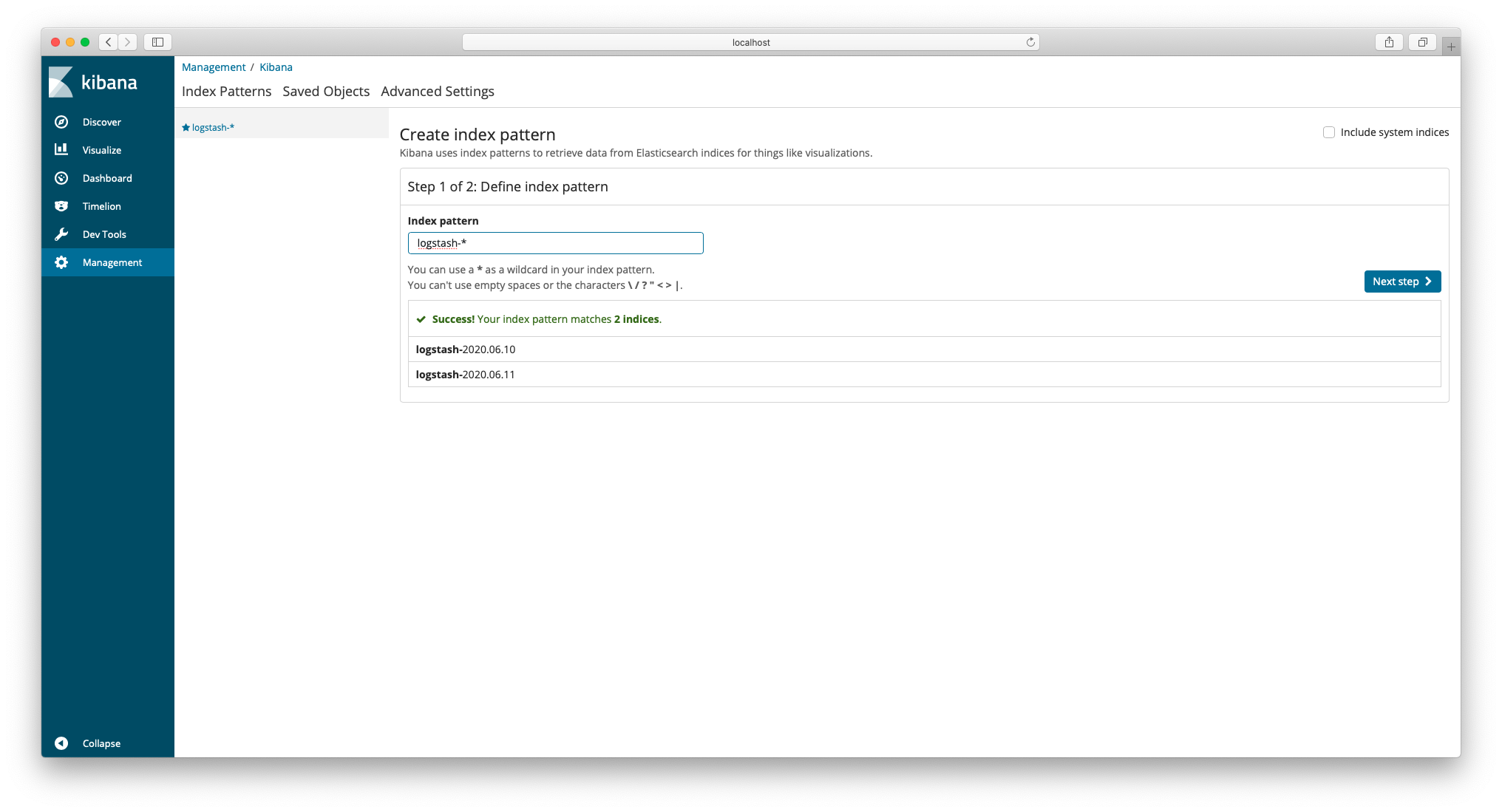
生产建议
由于篇幅原因,本文对 Fluentd 并没有做非常细致的配置。如果用于生产环境,读者可以前往 Kubernetes 官方 github 仓库找到完整的 EFK 配置来进行部署:
https://github.com/kubernetes/kubernetes/tree/master/cluster/addons/fluentd-elasticsearch
清理
结束了本章的体验之后,你可以执行以下命令进行清理:
删除
sleep和httpbin$ kubectl delete -f samples/sleep/sleep.yaml $ kubectl delete -f samples/httpbin/httpbin.yaml删除
EFKkubectl delete -f logging-stack.yaml确认应用已经停止并删除
kubectl get pods | grep sleep # there should be no result kubectl get pods | grep httpbin # there should be no result kubectl get pods -n logging # there should be no result kubectl get svc -n logging # there should be no result kubectl get ds -n logging # there should be no result